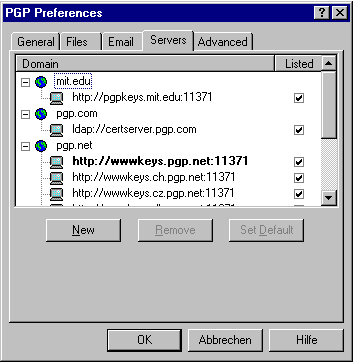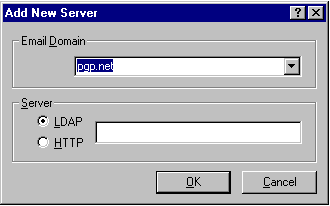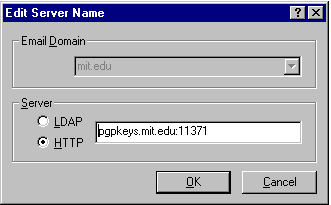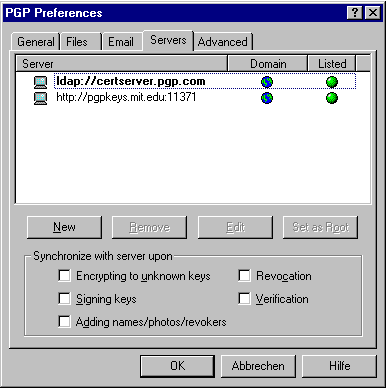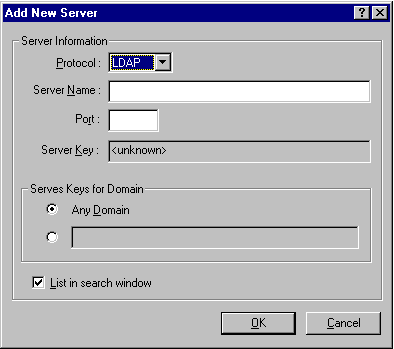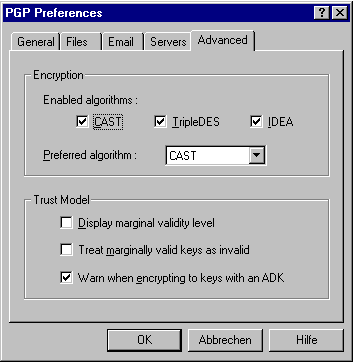Next: 4. Anhang
Up: 3. Windowsversionen
Previous: 20. PGP benutzen - Aktionen durchführen
Unterkapitel
21. PGP-Grundeinstellungen
Über die Grundeinstellungen von PGP haben Sie bereits im Abschnitt
17.1 schon einmal zu lesen bekommen (Stichwort "Schnelle
Schlüsselerzeugung durch vorausberechnete Primzahlen"). In diesem
Kapitel sollen die übrigen Grundeinstellungen in Kurzform erläutert
werden.
Sie kommen in das Fenster mit Grundeinstellungen, indem Sie entweder
im Menü von PGPtray den Punkt PGP Preferences
auswählen, oder indem Sie in PGPkeys den Menüpunkt
Edit/Preferences auswählen.
Im Fenster PGP Preferences haben Sie mehrere Registerkarten
zur Auswahl, der Inhalt ist je nach Version etwas unterschiedlich.
Wenn eine Option nicht in allen Versionen zur Verfügung steht, ist das
im Text entsprechend angegeben.
Innerhalb der Grundeinstellungen steht Ihnen für die einzelnen Punkte
mit der rechten Maustaste eine kurze Erklärung der jeweiligen
Einstellung zur Verfügung, oder über die Schaltfläche Hilfe
eine etwas ausführlichere (aber leider nicht immer richtige)
Erläuterung.
1. Registerkarte Allgemeines (General)
1. Verschlüsselungs- und
Signatur-Grundeinstellungen (Encryption and Signing Preferences)
1. Immer an Standardschlüssel verschlüsseln (Always
encrypt to default Key)
Standardmäßig ist diese Option ausgeschaltet.
Diese Option bedeutet, daß jede Verschlüsselung nicht nur an die
ausgewählten Empfänger durchgeführt wird, sondern daß immer auch mit
dem als Standardschlüssel gesetzten Schlüssel (also Ihrem eigenen
Schlüssel) verschlüsselt wird. Dies bedeutet, daß die Daten bei
Bedarf auch von Ihnen wieder entschlüsselt werden können. Diese
Option entspricht dem Eintrag EncryptToSelf=on in der Datei
config.txt bei PGP 2.6.xi, siehe Abschnitt 14.
Anmerkung:
Wenn Daten sowohl mit
DSS/ElGamal-Schlüsseln als auch mit
RSA-Schlüsseln verschlüsselt werden, so können die dabei
entstehenden verschlüsselten Daten nur von PGP-Versionen ab 5.0
aufwärts (und OpenPGP-kompatiblen Programmen) wieder entschlüsselt
werden. Benutzerinnen von PGP vor Version 5.0 können diese Daten
nicht wieder entschlüsseln.
Wenn Ihr Standardschlüssel ein DSS/ElGamal-Schlüssel ist und Sie Daten
mit dem RSA-Schlüssel der Empfängerin verschlüsseln, geschieht bei
eingeschalteter Option Always encrypt to default key genau
diese Verschlüsselung mit zwei verschiedenen Schlüsselarten, d.h.
eine Empfängerin, die eine ältere Version von PGP als 5.0 benutzt,
kann die Daten nicht entschlüsseln.
bp
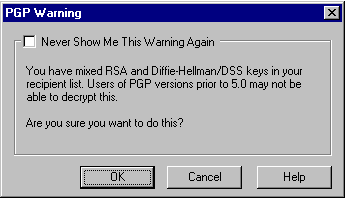 PGP zeigt Ihnen eine entsprechende Meldung an, wenn dies geschieht
(Abb. 21.1). Um sicher zu gehen, daß Sie keine
unlesbaren Daten versenden, sollten Sie diese Option im allgemeinen
abgeschaltet lassen oder als Default-Schlüssel einen RSA-Schlüssel
setzen. Wenn Ihr Standardschlüssel ein RSA-Schlüssel ist oder wenn
Sie ganz sicher sind, keine Daten mit Benutzern von PGP-Versionen vor
5.0 auszutauschen, können Sie diese Option aktivieren.
PGP zeigt Ihnen eine entsprechende Meldung an, wenn dies geschieht
(Abb. 21.1). Um sicher zu gehen, daß Sie keine
unlesbaren Daten versenden, sollten Sie diese Option im allgemeinen
abgeschaltet lassen oder als Default-Schlüssel einen RSA-Schlüssel
setzen. Wenn Ihr Standardschlüssel ein RSA-Schlüssel ist oder wenn
Sie ganz sicher sind, keine Daten mit Benutzern von PGP-Versionen vor
5.0 auszutauschen, können Sie diese Option aktivieren.
Anwendungsbeispiel:
Eine verschlüsselte E-Mail wurde
versendet. Tage später schreibt der Empfänger, bei der Übermittlung
sei ein Fehler aufgetreten, er könne den Text nicht entschlüsseln.
Da die Absenderin sehr viele E-Mails versendet, kann sie sich nicht
mehr erinnern, was sie dem Empfänger geschrieben hat. In diesem Fall
kann die Absenderin die Daten nach Eingabe ihres Mantras wieder
entschlüsseln, so daß der originale Text wieder vorliegt.
2. Entschlüsselungs-Mantra bereithalten
für...
(Cache decryption passphrases for...)
Standardmäßig ist diese Option aktiviert; die voreingestellte
Haltezeit beträgt 2 Minuten.
Diese Option bewirkt, daß das Mantra nach der Eingabe für die
angegebene Zeit im Arbeitsspeicher gehalten wird. Wenn innerhalb
dieser vorgegebenen Zeit eine weitere Entschlüsselung vorgenommen
wird, muß es nicht erneut eingegeben werden.
Die Bequemlichkeit wird hier durch ein Sicherheitsrisiko erkauft.
Wenn das Mantra bekannt ist, kann jemand, der Zugang zu Ihrem privaten
Schlüssel hat, alle Daten mitlesen, die an Sie verschlüsselt wurden -
und genau das möchten Sie mit der Verschlüsselung ja vermeiden. Bei
Betriebssystemen wie Microsoft Windows werden häufig Daten aus dem
Arbeitsspeicher auf die Festplatte ausgelagert, wenn andere Programme
Arbeitsspeicher benötigen. Es ist daher nicht auszuschließen, daß Ihr
Mantra auf der Festplatte abgespeichert wird![[*]](/icons/footnote.png) . Daher sollten Sie diese
Option entweder abschalten oder aber zumindest die Zeit, die das
Mantra im Speicher gehalten wird, kurz halten. Wie kurz, hängt von
Ihren persönlichen Umständen ab. Wenn Sie Ihren Rechner alleine
benutzen und sowieso immer herunterfahren und ausschalten, wenn Sie
Ihren Arbeitsplatz verlassen, kann die Zeitspanne natürlich größer
sein als wenn Sie einen Rechner mit anderen Menschen teilen und am
Ende noch wie an einem Kassensystem immer nur kurz etwas tippen und
dann jemand anderen wieder an das Gerät lassen.
. Daher sollten Sie diese
Option entweder abschalten oder aber zumindest die Zeit, die das
Mantra im Speicher gehalten wird, kurz halten. Wie kurz, hängt von
Ihren persönlichen Umständen ab. Wenn Sie Ihren Rechner alleine
benutzen und sowieso immer herunterfahren und ausschalten, wenn Sie
Ihren Arbeitsplatz verlassen, kann die Zeitspanne natürlich größer
sein als wenn Sie einen Rechner mit anderen Menschen teilen und am
Ende noch wie an einem Kassensystem immer nur kurz etwas tippen und
dann jemand anderen wieder an das Gerät lassen.
Standardmäßig ist diese Option ausgeschaltet.
Diese Option tut im wesentlichen dasselbe wie die eben besprochene;
wenn Sie verschiedene Mantras für verschiedene Schlüssel zum
Entschlüsseln und Signieren verwenden, bezieht diese Option sich aber
nur auf das zum Signieren nötige Mantra. Die Überlegungen aus dem
vorangegangenen Kapitel gelten auch hier.
Standardmäßig ist diese Option ausgeschaltet.
Diese Option ist nur bei PGP 5.0i verfügbar. Wenn angewählt, soll Sie
bewirken, daß PGP jedesmal eine Warnmeldung ausgibt, wenn an eine
Empfängerin verschlüsselt wird, deren Schlüssel nicht ausreichend
beglaubigt sind. Die Option ist leider funktionslos, das Verhalten
des Programms unterscheidet sich nicht, wenn die Option an- oder
abgeschaltet wird - offensichtlich ein Programmierfehler.
5. Kommentar-Block (Comment block) (optional)
Standardmäßig ist kein Kommentar eingegeben.
Diese Option ist nur bei PGP ab Version 5.5 verfügbar, nicht in
Version 5.0. Wenn hier ein Text eingegeben wird, wird der eingegebene
Text als Kommentar nach der Kopfzeile in die verschlüsselte Daten
bzw. in den von PGP erzeugten Signaturblock eingefügt. Dies erfolgt
bei allen verschlüsselten und signierten Daten, die im Textformat
gespeichert werden.
2. Schlüsselerzeugungs-Voreinstellungen
(Key Generation Preferences)
Standardmäßig ist diese Option aktiviert.
Diese Option wurde in Abschnitt 17.1 bereits ausführlich
behandelt. Sie sollten diese Option abschalten, bevor Sie PGP einen
neuen DSS/ElGamal-Schlüssel erzeugen lassen. Für RSA-Schlüssel, die
Sie aber nur mit PGP 5.5.3i und 6.5i erzeugen können, ist die
Einstellung wirkungslos.
3. Grundeinstellungen Dateien löschen (File
Wiping Preferences)
Diese Funktionen stehen unter PGP 5.0i nicht zur Verfügung, da die
Version 5.0i nicht über ein Hilfsprogramm zum Löschen von Dateien
verfügt. Nähere Erläuterungen finden Sie in
Abschnitt 5.4.
Standardmäßig ist diese Option aktiviert.
PGP besitzt seit Version 2.3a, in den Windows-Versionen seit 5.5.3i
eine eingebaute Dateilösch- und -überschreibungsfunktion. Hintergrund
ist, daß die Betriebssysteme MS-DOS und die diversen
Windows-Varianten (wie die meisten anderen Betriebssysteme auch) eine
Datei beim normalen Löschen nicht wirklich von einem Datenträger
entfernt, so daß der Inhalt so lange rekonstruierbar bleibt, bis er
zufällig durch andere Daten überschrieben wird. Selbst dann könnte
der vorherige Inhalt, entsprechende technische Möglichkeiten
vorausgesetzt, unter Umständen wieder rekonstruiert werden.
Die Dateilösch- und -überschreibungsfunktion von PGP überschreibt die
Daten auf dem Datenträger mit Zufallsdaten, anstatt nur - wie das
Betriebssystem - die von den Daten belegten Speicherplätze wieder als
verfügbar zu markieren. Dadurch wird eine Rekonstruktion der Daten
für normale Anwender unmöglich und selbst für Speziallabors sehr
schwierig.
Die Funktion hat allerdings einen echten Schönheitsfehler: Sie läßt
den Verzeichniseintrag der gelöschten Datei unberührt. Das bedeutet,
daß auf der Festplatte immer noch im Klartext steht, wie die Datei
hieß (mit Ausnahme des ersten Buchstabens), wie groß sie war, wann sie
das letzte Mal geändert wurde und in welcher Zuordnungseinheit auf dem
Datenträger die dazugehörigen Daten beginnen. Zum einen ist das schon
mehr Information, als man vielleicht in fremden Händen wissen möchte,
zum anderen sind es genau die Informationen, die benötigt werden, um
einen Rettungsversuch doch noch relativ aussichtsreich zu machen.
Kurz gesagt: Echte Paranoiker und Menschen, die ganz sicher gehen
müssen, daß Ihre Daten niemand anderem zugänglich werden, besorgen
sich für diesen Zweck bessere Werkzeuge.
Für den normalen Gebrauch, wenn Sie also z.B. vermeiden möchten,
daß Ihre Chefin beim nächsten Aufräumen auf der Festplatte zufällig
über Ihre Bewerbung für eine Stelle bei der Konkurrenz stolpert,
reicht die Funktion allerdings sicherlich aus. Die
Dateiüberschreibungs-Funktion sollte mit Vorsicht angewandt werden,
versehentlich damit gelöschte Daten sind für normale Anwender (auch
mit Edel-Spezial-Programmen) endgültig verloren.
Die Option bewirkt, daß vor dem Überschreiben und Löschen von Dateien
mit der PGP-Dateilösch-Funktion ein Dialogfenster angezeigt wird, in
dem die betroffenen Dateien aufgelistet werden und der Benutzer die
Löschung nochmals bestätigen muß. Es empfiehlt sich, diese Option
aktiviert zu lassen.
Standardwert: 8.
Diese Option ist nur bei PGP 6.0i verfügbar. Hier kann angegeben
werden, wie oft die Dateilösch- und -überschreibungsfunktion eine
Datei überschreibt. Je häufiger dies geschieht, umso länger dauert
der Vorgang. Andererseits sinkt die Chance, die Daten aus dem
Hintergrundrauschen der Festplatte rekonstruieren zu können, mit jedem
zusätzlichen Überschreiben.
Standardmäßig steht die Anzahl der Überschreibungsvorgänge auf 8. Wer
mehr benötigt, hat wirklich sensible und für Ausspähung gefährdete
Daten und sollte sich wegen des Problems mit den Verzeichniseinträgen,
das im vorangegangenen Abschnitt angesprochen wurde, lieber ein
anderes Programm für diesen Zweck besorgen.
2. Registerkarte Dateien
(Key Files (PGP 5.0i))
(Files (PGP 5.5.3i und PGP
6.0i))
In diesem Register werden die Pfade zu Ihren Schlüsselbund-Dateien
angegeben. Bitte lesen Sie hierzu auch in die Abschnitte
7.4 und 7.2.
In allen zwei bzw. drei Eingabefeldern können Sie die Pfade entweder
direkt eingeben oder über die Schaltfläche Browse auch den
Windows-Verzeichniswechsel-Dialog aufrufen und die jeweilige Datei
dort anwählen.
1. Öffentlicher Schlüsselbund
(Public Key Ring File)
Hier können Sie den Pfad zu der Datei angeben, die Ihren öffentlichen
Schlüsselbund enthält. Diese Schlüssel können Sie frei an die
Menschheit verteilen, sie müssen nicht vor Lesen geschützt werden und
können daher ruhig auf der Festplatte verbleiben.
2. Privater Schlüsselbund
(Private Key Ring File)
Hier können Sie den Pfad zu der Datei angeben, die Ihren privaten
Schlüsselbund enthält. Diese sollte niemand außer Ihnen in die Finger
bekommen, daher sollten Sie die Datei secring.skr von einem
Wechselmedium, beispielsweise einem ZIP-Medium, einer CD oder notfalls
einer Diskette benutzen, wenn Dritte Zugriff auf Ihren Rechner haben.
Das mag paranoid erscheinen, aber Windows 95/98 bieten keinerlei
Schutz vor den Mitbenutzern des Rechners - bitte lesen Sie hierzu
auch Kapitel 5.8. Beachten Sie aber dabei
unbedingt den Hinweis auf die Sicherungskopien in
Kapitel 7.4!
3. Zufallszahlengenerator-Startwerte-Datei (Random Seed File)
Diese Einstellungsoption steht in PGP 5.0i nicht zur Verfügung, denn
bei PGP 5.0i muß sich die Datei randseed.bin immer im
Programmverzeichnis von PGP 5.0i befinden![[*]](/icons/footnote.png) .
.
Hier können Sie den Pfad zu der Datei angeben, die die Startwerte für
den Zufallszahlen-Generator enthält, der die Zufallszahlen für die
Sitzungs-Schlüssel erzeugt. Diese Datei kann auch auf der Festplatte
verbleiben, da sie erstens verschlüsselt wird und sich zweitens bei
jeder Benutzung von PGP mit zufälligen Werten wieder ändert, so daß
ein Angriff darauf sehr schwer und nicht sehr erfolgversprechend ist.
3. Registerkarte E-Mail

Die hier aufgeführten Optionen betreffen die Erweiterungen von
E-Mailprogrammen, sogenannte Plugins, die die Funktionen von PGP
für Windows direkt in die E-Mailprogramme integrieren. Für eine
Benutzung von PGP ohne diese Plugins über die Windows-Zwischenablage,
mit den PGP-Erweiterungen des Windows-Explorers oder über
PGPtools haben die Einstellungen keine Bedeutung.
Nicht alle Funktionen stehen in allen erhältlichen Plugins zur
Verfügung.
1. PGP/MIME zum Verschicken von
E-Mail benutzen
(Use PGP/MIME when sending email)
Standardmäßig ist diese Option ausgeschaltet.
Wenn diese Option aktiviert ist, benutzt das jeweilige Plugin für Ihr
E-Mailprogramm (so vorhanden) automatisch den Standard PGP/MIME zum
Verschicken von E-Mails. Damit werden alle Mails automatisch an die
jeweiligen Empfänger verschlüsselt und von Ihnen signiert, ohne daß
Sie das jedesmal angeben müssen. Darüber hinaus wird das Datenformat
PGP/MIME für den Versand der E-Mail benutzt. Diese Option sollten
Sie nicht aktivieren, wenn Sie nicht sicher sind, ob Ihre
Kommunikationspartner ausnahmslos E-Mailprogramme benutzen, die
dieses Format auch unterstützen. Davon können Sie zumindest derzeit
aber nicht ausgehen.
Standardmäßig ist diese Option aktiviert, die Zeilenbreite steht auf
70 Zeichen.
Mit dieser Option wird eingestellt, ab welcher Spalte (Anzahl Zeichen)
der Zeilenumbruch bei E-Mails erfolgen soll, die unverschlüsselt
verschickt, aber mit einer Signatur versehen werden.
Bedingt durch die Technik der Signatur darf an einem Text
nach der Signierung nichts mehr geändert werden. Manche
E-Mail-Programme brechen eingegebenen Text aber nicht selbständig
nach den üblichen 70-72 Zeichen um. Es ist generell sehr zu
empfehlen, diesen Umbruch einzuschalten (so denn möglich). Diese
Einstellung veranlaßt PGP, die nötigen Zeilenumbrüche notfalls vor
einer Klartext-Unterschrift einzufügen. Mit veränderlichen
Zeilenumbrüchen oder Zeilenumbrüchen, die das E-Mail-Programm erst
nach dem PGP-Aufruf einfügt, würde die Signatur nicht mehr zum Text
passen, wäre also ungültig.
Der Zeilenumbruch sollte so gewählt werden, daß er auch auf E-Mail-
und News-Programmen, die selbst kein "word wrap" ausführen, auch
nach mehrmaligem Zitieren noch lesbar ist. Allgemein üblich ist (und
erwartet wird) ein Zeilenumbruch nach 70-72 Zeichen, also sollten Sie
die Voreinstellung von 70 Zeichen ruhig stehenlassen. Von einem
Anwender wurde berichtet, daß sein Outlook98 nicht mit PGP
zusammenarbeitete, wenn er den Zeilenumbruch nicht oder auf zu große
Werte einstellte.
3. Neue Nachrichten standardmäßig
verschlüsseln
(Encrypt new messages by default)
Standardmäßig ist die Option ausgeschaltet.
Wenn Sie ein E-Mailprogramm benutzen, für das ein PGP-Plugin
installiert ist und Sie diese Option aktiviert haben, wird von PGP
versucht, alle ausgehenden Mails automatisch an den Empfänger zu
verschlüsseln.
Wenn Sie bei einer einzelnen E-Mail nicht möchten, daß sie
verschlüsselt wird, müssen Sie das Verschlüsseln für diese Nachricht
vor dem Versenden in Ihrem E-Mailprogramm abschalten.
Wenn Sie diese Option aktiviert haben und eine Nachricht an eine
Empfängerin schicken, von der Sie keinen Schlüssel in Ihrem
Schlüsselbund haben, zeigt Ihnen PGP das Empfänger-Auswahl-Fenster an
(siehe auch im Kapitel 20.1), wo Sie von Hand einen Empfänger
auswählen können, an den Sie verschlüsseln möchten![[*]](/icons/footnote.png) . Wenn Sie die E-Mail aber
gar nicht verschlüsseln können, weil die Empfängerin PGP nicht benutzt
oder Sie die Schlüssel der Empfänger nicht haben, so müssen Sie diesen
Dialog beenden, dann die Verschlüsselung in Ihrem E-Mailprogramm
abschalten und die Nachricht nochmals verschicken.
. Wenn Sie die E-Mail aber
gar nicht verschlüsseln können, weil die Empfängerin PGP nicht benutzt
oder Sie die Schlüssel der Empfänger nicht haben, so müssen Sie diesen
Dialog beenden, dann die Verschlüsselung in Ihrem E-Mailprogramm
abschalten und die Nachricht nochmals verschicken.
Da dies ein wenig lästig werden kann, wenn der größte Teil Ihrer
Nachrichten nicht verschlüsselt werden soll, ist das Einschalten der
standardmäßigen Verschlüsselung nur sinnvoll, wenn die meisten Ihrer
Nachrichten verschlüsselt werden. Ansonsten tun Sie sich leichter,
die Verschlüsselung jeweils für diejenigen Nachrichten extra
anzuschalten, für die sie verwendet werden soll.
Andererseits ist diese Option ein gutes Mittel dagegen, das
Verschlüsseln zu vergessen. Letztlich ist es also Geschmackssache, ob
Sie die Option ein- oder ausschalten. Beachten Sie aber bitte
unbedingt, daß es für manche Empfänger (beispielsweise in Ländern mit
Kriegsrecht) lebensbedrohlich sein kann, verschlüsselte Nachrichten zu
empfangen! Wenn Sie also jemand bittet, unverschlüsselt zu schreiben,
sollten Sie das auf jeden Fall tun.
Standardmäßig ist diese Option ausgeschaltet.
Wenn Sie ein E-Mailprogramm benutzen, für das ein PGP-Plugin
installiert ist und wenn Sie diese Option aktiviert haben, werden von
PGP alle ausgehenden Mails automatisch signiert. Für das Signieren
benötigen Sie nur Ihren eigenen Schlüssel und die Nachricht kann auch
von Empfängerinnen gelesen werden, die PGP nicht benutzen.
Die Kryptographie lebt nicht zuletzt davon, daß möglichst viele Leute
sie benutzen, um von dem falschen Image wegzukommen, etwas "zu
verbergen zu haben". Es kann also nicht schaden, wenn möglichst
viele Menschen dokumentieren, daß sie Kryptographie einsetzen, um Ihre
Privatsphäre zu schützen. Ein gutes Mittel, dafür ein wenig Werbung
zu machen, ist alle Nachrichten zu signieren.
Sie sollten diese Option daher ruhig aktivieren.
Diese Option steht in PGP 5.0i nicht zur Verfügung.
Standardmäßig ist die Option ausgeschaltet.
Wenn Sie in Ihrem E-Mailprogramm eine Nachricht öffnen, die mit PGP
verschlüsselt oder mit PGP signiert wurde, so bekommen Sie
normalerweise den verschlüsselten Text bzw. den Text mit dem
Signaturblock angezeigt und müssen die Prüfung der Signatur bzw. das
Entschlüsseln von Hand einleiten, indem Sie die entsprechende
Schaltfläche in Ihrem E-Mailprogramm anklicken.
Wenn Sie ein E-Mailprogramm benutzen, für das ein PGP-Plugin
installiert ist und diese Option aktiviert haben, so leitet PGP die
Entschlüsselung bzw. die Prüfung der Signatur beim Öffnen der
Nachricht automatisch ein, Sie müssen sie also nicht jedes Mal von
Hand anstoßen. Sie müssen dann nur noch Ihr Mantra eingeben; sollte
das Mantra noch im Speicher sein (s.o. unter
Kapitel 21.1.1.2), dann werden Ihre Nachrichten sofort im
Klartext angezeigt. Sie sollten den Rechner also nicht
unbeaufsichtigt lassen, während das Mantra noch im Speicher ist!
Da sich PGP nicht daran stört, wenn eine geöffnete Nachricht gar nicht
verschlüsselt oder signiert ist, sollten Sie diese Option ruhig
aktivieren, sie steigert den Bedienungskomfort Ihres E-Mailprogramms
mit PGP deutlich.
4. Registerkarte Keyserverprotect
(Key Server (PGP 5.0i))
(Servers (PGP 5.5.3i und PGP
6.0i))
In diesem Register können Sie die Liste der über
HTTP![[*]](/icons/footnote.png) oder LDAP
oder LDAP![[*]](/icons/footnote.png) anzusprechenden Keyserver im Internet verwalten, die Sie für PGP
benutzen möchten. Über diese Server können Sie Ihre öffentlichen
Schlüssel verbreiten, Sie können öffentliche Schlüssel anderer Leute
bekommen, Sie können kundtun, daß Sie Ihren Schlüssel zurückziehen
möchten, daß er also nicht mehr verwendet werden darf, und so weiter.
anzusprechenden Keyserver im Internet verwalten, die Sie für PGP
benutzen möchten. Über diese Server können Sie Ihre öffentlichen
Schlüssel verbreiten, Sie können öffentliche Schlüssel anderer Leute
bekommen, Sie können kundtun, daß Sie Ihren Schlüssel zurückziehen
möchten, daß er also nicht mehr verwendet werden darf, und so weiter.
Nähere Informationen und Zugriffsmöglichkeiten erhalten Sie über
PGP.NET oder über PGPI.COM.
Neben den HTTP- und LDAP-Keyservern gibt es auch
"klassische" Keyserver wie z.B.
pgp-Public-Keys@informatik.uni-hamburg.de, die per E-Mail
bedient werden. Diese Keyserver können Sie daher auch ohne aktivierte
Internet-Anbindung abfragen; die meisten von ihnen arbeiten aber nur
mit RSA-Schlüsseln.
Eine E-Mail an diese Adresse mit dem Betreff HELP ohne
Nachrichten-Text bringt diesen Keyserver z.B. dazu, Ihnen eine
E-Mail mit einem Hilfetext und einer Bedienungsanleitung des
Keyservers zurückzusenden. Diese Keyserver sind jedoch meist auf
RSA-Schlüssel spezialisiert und nehmen keine DSS/ElGamal-Schlüssel an.
1. PGP 5.0i
In den Grundeinstellungen von PGP 5.0i können Sie nur einen einzigen
Internet-Keyserver angeben. Grundeinstellung ist der Server
horowitz.""surfnet.""nl, Port 11371.
Die Porteinstellung sollten Sie unverändert lassen, alle
HTTP-basierten PGP-Keyserver "lauschen" auf Port 11371,
lediglich einige LDAP-basierte Keyserver arbeiten auf
Port 389. Auch den voreingestellten Server
horowitz.surfnet.nl können Sie als Voreinstellung belassen,
er ist noch in Betrieb.
Wenn die Option Automatically retrieve unknown keys
(unbekannte Schlüssel automatisch besorgen) aktiviert ist, versucht
PGP 5.0i jedesmal eine Verbindung zum voreingestellten Keyserver
aufzubauen, wenn es einen Schlüssel benötigt, der nicht im
öffentlichen Schlüsselbund ist (z.B. beim Senden an eine
E-Mail-Adresse, zu der Sie keinen passenden Schlüssel in Ihrem
Schlüsselbund haben). PGP versucht dann, den fehlenden Schlüssel vom
Keyserver zu bekommen. Dies funktioniert natürlich nur dann, wenn
Ihre Internet-Verbindung gerade aktiv ist.
2. PGP 5.5.3i
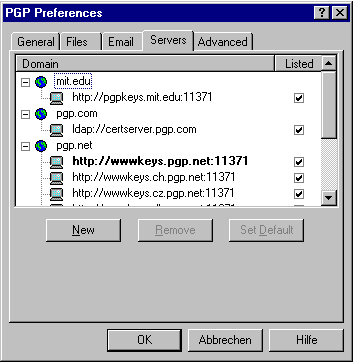 Bei PGP 5.5.3i können Sie nahezu beliebig viele Keyserver in Ihrer
Suchliste halten (Abb. 21.3). Schon von Haus aus
bringt PGP 5.5.3i eine lange Liste an eingetragenen Keyservern mit.
Den Keyservern wird ein bestimmter Adressbereich ("Domain")
zugewiesen, für den sie zuständig sind. Das heißt, wenn Sie nach
einer E-Mail-Adresse in der Domain .de suchen, wird zuerst
der Keyserver angesprochen, den Sie dafür angegeben haben. Ist für
die gesuchte Adresse kein zuständiger Keyserver angegeben, wird der
Standard-Keyserver benutzt. Im Allgemeinen halten alle Keyserver
denselben Bestand an Schlüsseln vor, aber es kann z.B. vorkommen,
daß Ihre Firma einen eigenen Server für die Schlüssel der Mitarbeiter
betreibt.
Bei PGP 5.5.3i können Sie nahezu beliebig viele Keyserver in Ihrer
Suchliste halten (Abb. 21.3). Schon von Haus aus
bringt PGP 5.5.3i eine lange Liste an eingetragenen Keyservern mit.
Den Keyservern wird ein bestimmter Adressbereich ("Domain")
zugewiesen, für den sie zuständig sind. Das heißt, wenn Sie nach
einer E-Mail-Adresse in der Domain .de suchen, wird zuerst
der Keyserver angesprochen, den Sie dafür angegeben haben. Ist für
die gesuchte Adresse kein zuständiger Keyserver angegeben, wird der
Standard-Keyserver benutzt. Im Allgemeinen halten alle Keyserver
denselben Bestand an Schlüsseln vor, aber es kann z.B. vorkommen,
daß Ihre Firma einen eigenen Server für die Schlüssel der Mitarbeiter
betreibt.
bp
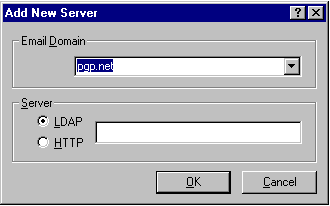 Mit der Schaltfläche New (Neu) können Sie neue Keyserver zu
Ihrer Liste hinzufügen. In dem dann erscheinenden Fenster
(Abb. 21.4) geben Sie im oberen Feld unter
Email Domain den Adressbereich ein, für den der Server
zuständig sein soll. Wenn Sie einen Server für eine Domain eingeben
wollen, für die Sie bereits einen Server angegeben hatten, können Sie
die Domain auch durch Klicken auf das Listenfeld neben dem
Eingabebereich aus den vorhandenen Domains auswählen. Im unteren
Bereich geben Sie über das Auswahlfeld an, ob der Server über das
LDAP
Mit der Schaltfläche New (Neu) können Sie neue Keyserver zu
Ihrer Liste hinzufügen. In dem dann erscheinenden Fenster
(Abb. 21.4) geben Sie im oberen Feld unter
Email Domain den Adressbereich ein, für den der Server
zuständig sein soll. Wenn Sie einen Server für eine Domain eingeben
wollen, für die Sie bereits einen Server angegeben hatten, können Sie
die Domain auch durch Klicken auf das Listenfeld neben dem
Eingabebereich aus den vorhandenen Domains auswählen. Im unteren
Bereich geben Sie über das Auswahlfeld an, ob der Server über das
LDAP![[*]](/icons/footnote.png) - oder das HTTP
- oder das HTTP![[*]](/icons/footnote.png) -Protokoll angesprochen wird (das sollten Sie vorher in
Erfahrung bringen). Daneben geben Sie die Internet-Adresse des
Servers in das freie Feld ein, also einen Rechnernamen (wie z.B. horowitz.surfnet.nl) oder IP-Adresse gefolgt von einem
Doppelpunkt und der Port-Adresse (bei HTTP-basierten
PGP-Keyservern im allgemeinen der Port 11371, bei einigen
LDAP-basierten PGP-Keyservern auch Port 389). Mit
OK fügen Sie den neuen Server der Liste hinzu und schließen
das Fenster.
-Protokoll angesprochen wird (das sollten Sie vorher in
Erfahrung bringen). Daneben geben Sie die Internet-Adresse des
Servers in das freie Feld ein, also einen Rechnernamen (wie z.B. horowitz.surfnet.nl) oder IP-Adresse gefolgt von einem
Doppelpunkt und der Port-Adresse (bei HTTP-basierten
PGP-Keyservern im allgemeinen der Port 11371, bei einigen
LDAP-basierten PGP-Keyservern auch Port 389). Mit
OK fügen Sie den neuen Server der Liste hinzu und schließen
das Fenster.
Wenn Sie einen Keyserver endgültig aus der Liste löschen möchten,
z.B. weil er nicht mehr ansprechbar ist, dann müssen Sie den
entsprechenden Server in der Liste mit einem Mausklick markieren und
danach auf die Schaltfläche Remove (Entfernen) klicken. PGP
fragt sicherheitshalber noch einmal nach, ob Sie den Server auch
wirklich aus der Liste löschen möchten, hier müssen Sie ggf. mit
Ja bestätigen. Wenn Sie den letzten Keyserver für eine
Domain entfernt haben, wird die Domain automatisch aus der Liste der
Keyserver gelöscht. Wenn danach ein Schlüssel für eine
E-Mail-Adresse aus dieser Domain gesucht wird, ist wieder der
Standard-Keyserver zuständig.
Wenn Sie einen anderen als den derzeitigen Standard-Keyserver
(Erkennbar am fettgedruckten Namen) zum Standard-Keyserver machen
möchten, so markieren Sie den Neuen durch einem Mausklick und Klicken
danach auf die Schaltfläche Set Default.
Wenn der Punkt Listed (Angezeigt) hinter einem Keyserver
aktiviert ist, dann wird der betreffende Keyserver in den
Auswahlfeldern der Funktionen von PGPkeys zum Senden an und
zum Durchsuchen von Keyservern angezeigt, sonst fehlt der
betreffende Keyserver in diesen Anzeigefeldern.
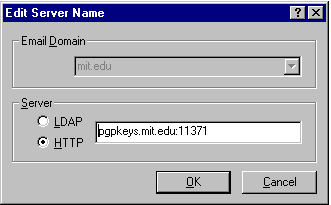 Wenn Sie die Einstellungen eines bestehenden Keyservers verändern
möchten, dann klicken Sie einmal mit der rechten Maustaste darauf und
wählen den (einzigen) Punkt Edit aus dem erscheinenden Menü.
Das darauf erscheinende Fenster (Abb. 21.5)
enthält die selben Felder wie das Fenster zum Anlegen eines neuen
Keyservers in der Liste (s.o.), allerdings können Sie nur noch das
verwendete Protokoll und den Namen bzw. die IP-Adresse ändern, die
Angabe für die Domain-Zuständigkeit kann hier nicht mehr geändert
werden. Wenn Sie die Zuständigkeit eines Keyservers ändern möchten,
müssen Sie ihn unter der neuen Domain neu anlegen und ggf. danach
unter der alten löschen.
Wenn Sie die Einstellungen eines bestehenden Keyservers verändern
möchten, dann klicken Sie einmal mit der rechten Maustaste darauf und
wählen den (einzigen) Punkt Edit aus dem erscheinenden Menü.
Das darauf erscheinende Fenster (Abb. 21.5)
enthält die selben Felder wie das Fenster zum Anlegen eines neuen
Keyservers in der Liste (s.o.), allerdings können Sie nur noch das
verwendete Protokoll und den Namen bzw. die IP-Adresse ändern, die
Angabe für die Domain-Zuständigkeit kann hier nicht mehr geändert
werden. Wenn Sie die Zuständigkeit eines Keyservers ändern möchten,
müssen Sie ihn unter der neuen Domain neu anlegen und ggf. danach
unter der alten löschen.
3. PGP 6.0i
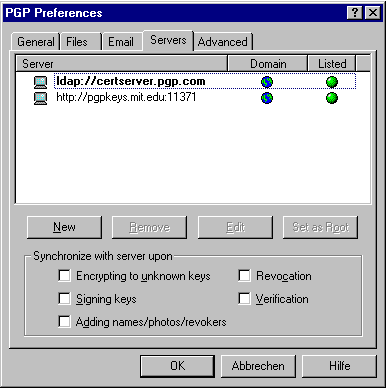 Im großen und ganzen wird die Keyserverliste wie bei PGP 5.5.3i
bedient, die grundlegenden Funktionen zum Hinzufügen, Löschen usw. sind dieselben. Allerdings sind einige Funktionen hinzugekommen
(Abb. 21.6) und die graphische Gestaltung der
Eingabemasken ist anders.
Im großen und ganzen wird die Keyserverliste wie bei PGP 5.5.3i
bedient, die grundlegenden Funktionen zum Hinzufügen, Löschen usw. sind dieselben. Allerdings sind einige Funktionen hinzugekommen
(Abb. 21.6) und die graphische Gestaltung der
Eingabemasken ist anders.
PGP 6.0i bringt nur zwei Keyserver als Grundausstattung in der Liste mit.
Mit einem Klicken auf die Schaltfläche New kommen Sie zum
Fenster für die Eingabe neuer Keyserver
(Abb. 21.7). Hier geben Sie zuerst über das
Listenfeld ganz oben das Protokoll ein, mit dem der Server arbeitet.
Zur Auswahl stehen HTTP![[*]](/icons/footnote.png) , LDAP
, LDAP![[*]](/icons/footnote.png) und LDAPS
und LDAPS![[*]](/icons/footnote.png) , eine
LDAP-Implementation mit SSL, also mit verschlüsselter
und authentifizierter Übertragung.
, eine
LDAP-Implementation mit SSL, also mit verschlüsselter
und authentifizierter Übertragung.
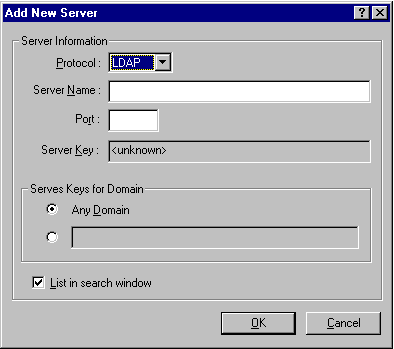 Über LDAPS können Sie z.B. nach Authentifizierung über den
eigenen privaten Schlüssel, eigene Schlüssel selbst auf dem Keyserver
deaktivieren oder löschen. Für die öffentlichen Keyserver ist das
insofern von beschränktem Nutzen, als diese Einstellungen nicht an
andere Keyserver weitergegeben werden (können). Für einen
firmeneigenen Keyserver ist es aber eine lohnende Neuerung.
Über LDAPS können Sie z.B. nach Authentifizierung über den
eigenen privaten Schlüssel, eigene Schlüssel selbst auf dem Keyserver
deaktivieren oder löschen. Für die öffentlichen Keyserver ist das
insofern von beschränktem Nutzen, als diese Einstellungen nicht an
andere Keyserver weitergegeben werden (können). Für einen
firmeneigenen Keyserver ist es aber eine lohnende Neuerung.
ldaps://certserver.pgp.com
ist z.B. ein mit PGP 6.0i
kompatibler Keyserver, der diese Operationen zuläßt.
Im Feld Server name geben Sie wie gehabt den Namen oder die
IP-Adresse Ihres gewünschten Keyservers ein. Im Feld Port
geben Sie den Port ein, an dem der Server "lauscht". Dies ist für
PGP-Keyserver, die mit dem HTTP-Protokoll arbeiten, im
allgemeinen Port 11371, für LDAP und LDAPS-Keyserver
häufig auch der Port 389.
Im Feld Server Key können Sie nichts eingeben. Hier soll der
Schlüssel eines LDAPS-Keyservers stehen, der zur
Authentifizierung einer Verbindung benutzt wird.
Im Feld Serves keys for Domain können Sie angeben, für
welchen Adressbereich (für welche Domain) der Server benutzt werden
soll. Zur Auswahl steht entweder der Listenpunkt Any Domain,
wenn der Keyserver für E-Mail-Adressen aus allen Domains zuständig
sein soll, oder Sie können den zweiten Punkt aktivieren und eine
bestimmte Domain im Textfeld angeben.
Wenn der Punkt List in search window aktiviert ist, dann wird
der betreffende Keyserver in den Auswahlfeldern der Funktionen von
PGPkeys zum Senden an und zum Durchsuchen von Keyservern
angezeigt, sonst fehlt der Server in diesen Anzeigen.
Durch Klicken auf die Schaltfläche Remove entfernen Sie einen
Keyserver aus der Liste; die Schaltfläche können Sie nur auswählen,
wenn Sie vorher einen Keyserver aus der Liste durch einen Mausklick
ausgewählt haben. Vor dem Löschen kommt noch eine Sicherheitsabfrage,
die Sie zum Löschen mit Ja bestätigen müssen.
Durch Klicken auf die Schaltfläche Edit können Sie die
Einstellungen eines vorhandenen Keyservers ändern; die Schaltfläche
können Sie nur auswählen, wenn Sie vorher aus der Liste einen
Keyserver durch einen Mausklick ausgewählt haben. Das Fenster ist
inhaltlich das selbe wie bei der Eingabe eines neuen Servers (s.o.).
Im Gegensatz zu PGP 5.5.3i können Sie hier auch nachträglich den
Adressbereich ändern, für die der Server zuständig sein soll.
Den Standard-Keyserver können Sie ändern, indem Sie einen anderen als
den derzeitigen Standard-Keyserver in der Liste durch Mausklick
markieren und dann die Schaltfläche Set as Root anklicken.
Wenn der derzeitige Standard-Keyserver oder kein Keyserver markiert
ist, ist diese Schaltfläche nicht wählbar.
Im unteren Teil der Keyserver-Grundeinstellungen können Sie angeben,
bei welcher Gelegenheit PGP automatisch versuchen soll, die
Schlüsseldaten mit den angegebenen Keyservern abzustimmen, also sie
von dort anzufordern und ggf. nach der Bearbeitung die geänderten
Daten wieder dorthin zurückzuschicken.
Alle diese Einstellungen funktionieren nur bei aktivierter
Internet-Verbindung.
Wenn eine Nachricht an Empfänger verschlüsselt werden soll, von denen
kein Schlüssel im öffentlichen Schlüsselbund gefunden werden kann,
dann wird der entsprechende Schlüssel vom Keyserver angefordert, wenn
diese Option aktiviert ist. So soll erreicht werden, daß auch an
Kommunikationspartnerinnen ohne großen Aufwand verschlüsselte Daten
geschickt werden können, deren Schlüssel Sie noch nicht haben.
Diese Option entspricht der Einstellung Automatically
retrieve unknown keys auf der Key Server-Registerkarte von
PGP 5.0i.
Wenn ein Schlüssel signiert werden soll, wird zuerst vom Keyserver die
aktuellste Version des zu signierenden Schlüssels angefordert, wenn
diese Option aktiviert ist. Nach erfolgter Signatur wird der
Schlüssel mit Ihrer neu hinzugefügten Unterschrift wieder an den
Keyserver zurückgeschickt.
Damit soll sichergestellt werden, daß der zu signierende Schlüssel
z.B. nicht in der Zwischenzeit zurückgezogen wurde und daß die
Signaturen, die das Vertrauensnetzwerk bilden sollen, sich möglichst
weit verbreiten (zum Vertrauensnetz lesen Sie bitte näheres in den
Abschnitten 7.1.2 und 7.3).
Wenn einem Schlüssel ein zusätzlicher Benutzername, ein Photo oder ein
Rückrufer hinzugefügt werden soll, wird zuerst vom Keyserver die
aktuellste Version des zu ergänzenden Schlüssels angefordert, wenn
diese Option aktiviert ist. Nach erfolgter Änderung wird der
Schlüssel mit den neu hinzugefügten Komponenten wieder an den
Keyserver zurückgeschickt. Der Grund ist derselbe wie im
vorangehenden Punkt; den Schlüssel vom Keyserver zu holen, ist
allerdings nur beschränkt sinnvoll - es handelt sich schließlich um
Ihren eigenen Schlüssel.
Wenn ein Schlüssel zurückgerufen werden soll, wird zuerst vom
Keyserver die aktuellste Version des zurückzurufenden Schlüssels
angefordert, wenn diese Option aktiviert ist. Nach erfolgtem Rückruf
wird der nun ungültige Schlüssel mit Ihrem neu hinzugefügten Rückruf
wieder an den Keyserver zurückgeschickt.
Hiermit soll verhindert werden, daß Rückrufe für Schlüssel abgesetzt
werden, die bereits zurückgerufen worden sind. Die Option kann
vermutlich bedenkenlos abgeschaltet werden.
Wenn eine Signatur von Absendern geprüft werden soll, von denen kein
Schlüssel im öffentlichen Schlüsselbund gefunden werden kann, dann
wird der entsprechende Schlüssel vom Keyserver angefordert, wenn diese
Option aktiviert ist. So soll erreicht werden, daß Sie ohne großen
Aufwand Signaturen von Leuten prüfen können, über deren Schlüssel Sie
bis dahin noch nicht verfügt haben.
5. Registerkarte
Fortgeschrittene Einstellungen (Advanced)
Diese Registerkarte (Abb. 21.8) und die auf ihr
enthaltenen Funktionen stehen unter PGP 5.0i nicht zur Verfügung.
1. Verschlüsselung
(Encryption)
Standardeinstellung: Alle unterstützen Algorithmen.
Unter dem Punkt Enabled algorithms (PGP 5.5.3i) bzw. Allowed algorithms (PGP 6.0i) können Sie auswählen, welche
Verschlüsselungsalgorithmen PGP verwenden darf: CAST,
TripleDES und IDEA können jeweils einzeln
aktiviert und abgeschaltet werden. Es sollten alle drei aktiviert
bleiben (das ist die Standardeinstellung). Die Auswahl ist dafür
gedacht, daß ein bestimmter Algorithmus stillgelegt werden kann, falls
er sich in Zukunft als unsicher herausstellen sollte. Für den
kommerziellen Einsatz sollte aus lizenzrechtlichen Gründen IDEA
abgeschaltet werden, aber die hier besprochenen Programmversionen
dürfen ohnehin nicht gewerblich eingesetzt werden.
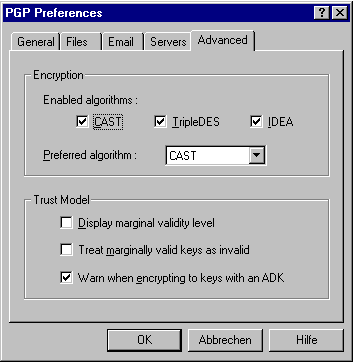 Welcher Algorithmus letztendlich benutzt wird, legt man über das
Listenfeld Preferred algorithm fest. CAST ist die
Standardeinstellung für DSS/ElGamal-Schlüssel. Wenn Sie TripleDES
oder IDEA verwenden möchten, müssen Sie diese Einstellung vor der
Schlüsselpaar-Erzeugung ändern (das ist normalerweise nicht
notwendig). RSA-Schlüssel arbeiten immer mit dem IDEA-Algorithmus,
unabhängig von der Einstellung in dieser Registerkarte.
Welcher Algorithmus letztendlich benutzt wird, legt man über das
Listenfeld Preferred algorithm fest. CAST ist die
Standardeinstellung für DSS/ElGamal-Schlüssel. Wenn Sie TripleDES
oder IDEA verwenden möchten, müssen Sie diese Einstellung vor der
Schlüsselpaar-Erzeugung ändern (das ist normalerweise nicht
notwendig). RSA-Schlüssel arbeiten immer mit dem IDEA-Algorithmus,
unabhängig von der Einstellung in dieser Registerkarte.
2. Vertrauenseinstellungen (Trust Model)
1. Anzeige des Gültigkeits-Niveaus (Display Marginal
Validity Level)
Wenn diese Option aktiviert ist, dann wird die Gültigkeit von
Schlüsseln im Fenster von PGPkeys in drei Stufen angezeigt:
- Ungültig
- Der Schlüssel wurde entweder von niemandem
unterschrieben, oder ist nur mit Unterschriften von Schlüsseln
versehen, die ebenfalls nicht gültig sind oder deren Inhaber Sie als
nicht vertrauenswürdig eingestuft haben.
- Halb gültig
- Der Schlüssel wurde von einem gültigen Schlüssel
unterschrieben, dessen Inhaberin Sie als bedingt vertrauenswürdig
eingestuft haben.
- Gültig
- Der Schlüssel wurde entweder von Ihnen selbst
unterschrieben, oder er ist mit einem gültigen Schlüssel
unterschrieben, dessen Inhaberin Sie als vertrauenswürdig eingestuft
haben, oder er ist von mindestens zwei gültigen Schlüsseln
unterschrieben, deren Inhaber Sie als bedingt vertrauenswürdig
eingestuft haben.
Wenn diese Option nicht eingeschaltet ist, dann gibt es keine
Abstufung in der Gültigkeit; ein Schlüssel ist entweder gültig oder
nicht. Näheres zu den Gültigkeitsregeln finden Sie in
Abschnitt 7.3.
Die Option ist funktionslos, das Verhalten des Programms unterscheidet
sich nicht, wenn die Option an- oder abgeschaltet wird. Alle nicht
vollständig gültigen Schlüssel als nicht vertrauenswürdig zu
behandeln, ist natürlich die Standardvorgehensweise.
Wenn diese Option aktiviert ist, wird der ADK-Schlüssel (Additional
decryption key - Schlüssel eines Dritten, an den zwangsweise
mitverschlüsselt wird) zusätzlich im Schlüsselauswahlfenster
angezeigt, er ist mit einem kleinen, gelben Schloßsymbol versehen.
Diese Option sollte unbedingt eingeschaltet sein.
4. Export-Format (Export Format)
Diese Auswahl-Optionen stehen nur in PGP 6.0i zur Verfügung.
- Compatible
- Beim Export eines Schlüssels wird ein Datenformat
verwendet, das frühere Versionen von PGP verwenden können.
Diese Option sollte aktiviert sein, es sei denn, bei der Empfängerin
der Schlüsseldaten handelt es sich sicher ebenfalls um eine
Benutzerin von PGP 6.0i oder neuer oder GnuPG.
- Complete
- Beim Export eines Schlüssels wird das in Version 6.0
eingeführte Dateiformat verwendet, das unter anderem ein Bild
(Photo-ID) im Schlüssel enthalten kann. Außerdem sind sogenannte
Rückrufer vorgesehen. Rückrufer sind Dritte, die vom
Schlüsselinhaber berechtigt werden, seinen Schlüssel für ihn
zurückzuziehen (z.B. bei Verlust der Schlüsseldaten durch
Festplattendefekt kombiniert mit fehlender Sicherungskopie
sinnvoll...). Das Format ist nicht kompatibel zu
vorherigen PGP-Versionen und sollte daher außerhalb geschlossener
Benutzergruppen (noch) nicht benutzt werden.





Next: 4. Anhang
Up: 3. Windowsversionen
Previous: 20. PGP benutzen - Aktionen durchführen
Christopher Creutzig
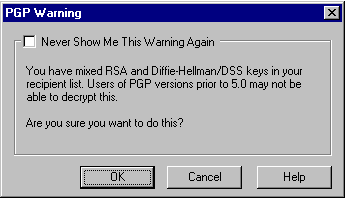 PGP zeigt Ihnen eine entsprechende Meldung an, wenn dies geschieht
(Abb. 21.1). Um sicher zu gehen, daß Sie keine
unlesbaren Daten versenden, sollten Sie diese Option im allgemeinen
abgeschaltet lassen oder als Default-Schlüssel einen RSA-Schlüssel
setzen. Wenn Ihr Standardschlüssel ein RSA-Schlüssel ist oder wenn
Sie ganz sicher sind, keine Daten mit Benutzern von PGP-Versionen vor
5.0 auszutauschen, können Sie diese Option aktivieren.
PGP zeigt Ihnen eine entsprechende Meldung an, wenn dies geschieht
(Abb. 21.1). Um sicher zu gehen, daß Sie keine
unlesbaren Daten versenden, sollten Sie diese Option im allgemeinen
abgeschaltet lassen oder als Default-Schlüssel einen RSA-Schlüssel
setzen. Wenn Ihr Standardschlüssel ein RSA-Schlüssel ist oder wenn
Sie ganz sicher sind, keine Daten mit Benutzern von PGP-Versionen vor
5.0 auszutauschen, können Sie diese Option aktivieren.